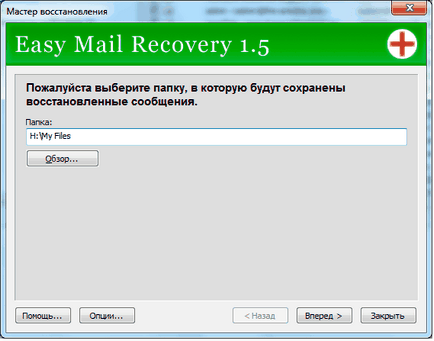Easy Mail Recovery - програма для швидкого відновлення або реставрації даних Outlook. Утиліта знаходить і відновлює файли пошти, повертаючи не тільки листи, але також контакти та нотатки, навіть якщо ці дані були загублені в результаті проведення швидкого форматування жорсткого диска.
Переваги Easy Mail Recovery
Програма володіє зрозумілим інтерфейсом, займає мало місця на жорсткому диску. Easy Mail Recovery працює із застосуванням цілого ряду прогресивних алгоритмів пошуку, що дозволяють знаходити максимально можливу кількість вилученої інформації. Серед інших достоїнств Easy Mail Recovery:
призначення програми
Програма, як видно з назви, вміє працювати тільки з файлами, які пов'язані з поштою Outlook. Основні можливості:
- Пошук на диску файлів з поштою навіть після форматування накопичувача.
- Відновлення даних Outlook (замітки, контакти, повідомлення).
- Відновлення інформації з пошкодженого файлу пошти.
Типова ситуація, коли застосування Easy Mail Recovery виявляється виправданим: користувач синхронізує дані з ящика Mail або Gmail з Outlook, а потім видаляє всю кореспонденцію з поштового клієнта. В результаті листи пропадають і на електронній скриньці, хоча формально звідти людина їх не видаляв. Щоб повернути їх назад, потрібно завантажити Easy Mail Recovery і провести пошук по локальних папок Outlook.
Безкоштовно можна завантажити тільки демонстраційну версію програми, в якій не працює функція збереження відновлених файлів. Вам дається можливість подивитися вміст листа, але повернути його і тим більш інтегрувати назад в Outlook, не вийде. Щоб ці можливості стали доступними, необхідно купити ліцензію.
порядок відновлення
Виходячи з простоти інтерфейсу, питання, як користуватися програмою, взагалі не повинно виникати, але якщо врахувати кількість різних режимів роботи, інструкція не завадить.
- Натисніть на кнопку у вигляді листа з лупою, щоб відкрити майстер відновлення.
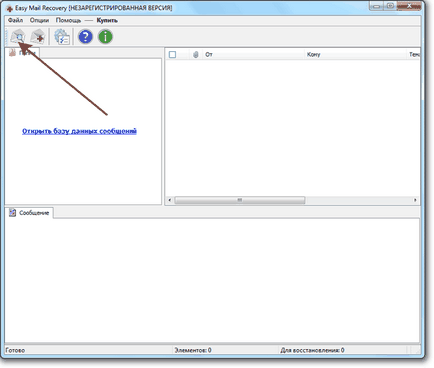
- Виберіть метод пошуку в залежності від того, які дані втрачені. Наприклад, якщо ви випадково відформатували розділ, на якому зберігалася локальна папка Outlook з усією кореспонденцією, виберіть метод «Відкрити особисті папки Outlook».
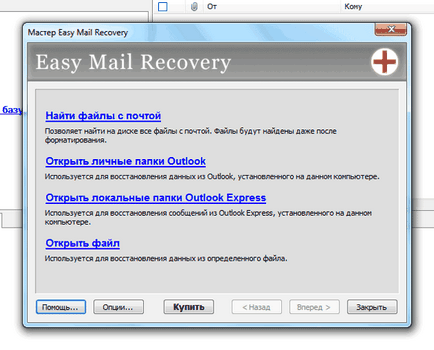
- Вкажіть диск, на якому слід шукати вилучену інформацію.
- Зачекайте, поки диск буде просканований, а результати пошуку відобразяться в головному вікні.
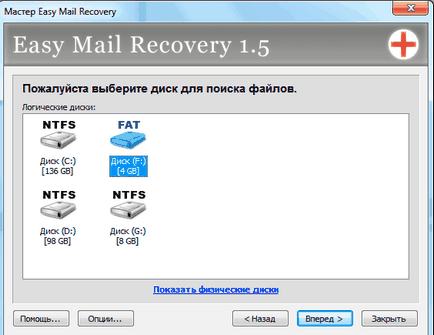
Виберіть каталог, в який будуть відправлені відновлені дані. Настійно рекомендується вказувати папку на тому розділі, де немає віддалених баз Outlook. При відновленні даних на той же розділ, з якого вони були видалені, можливі проблеми з перезаписом.